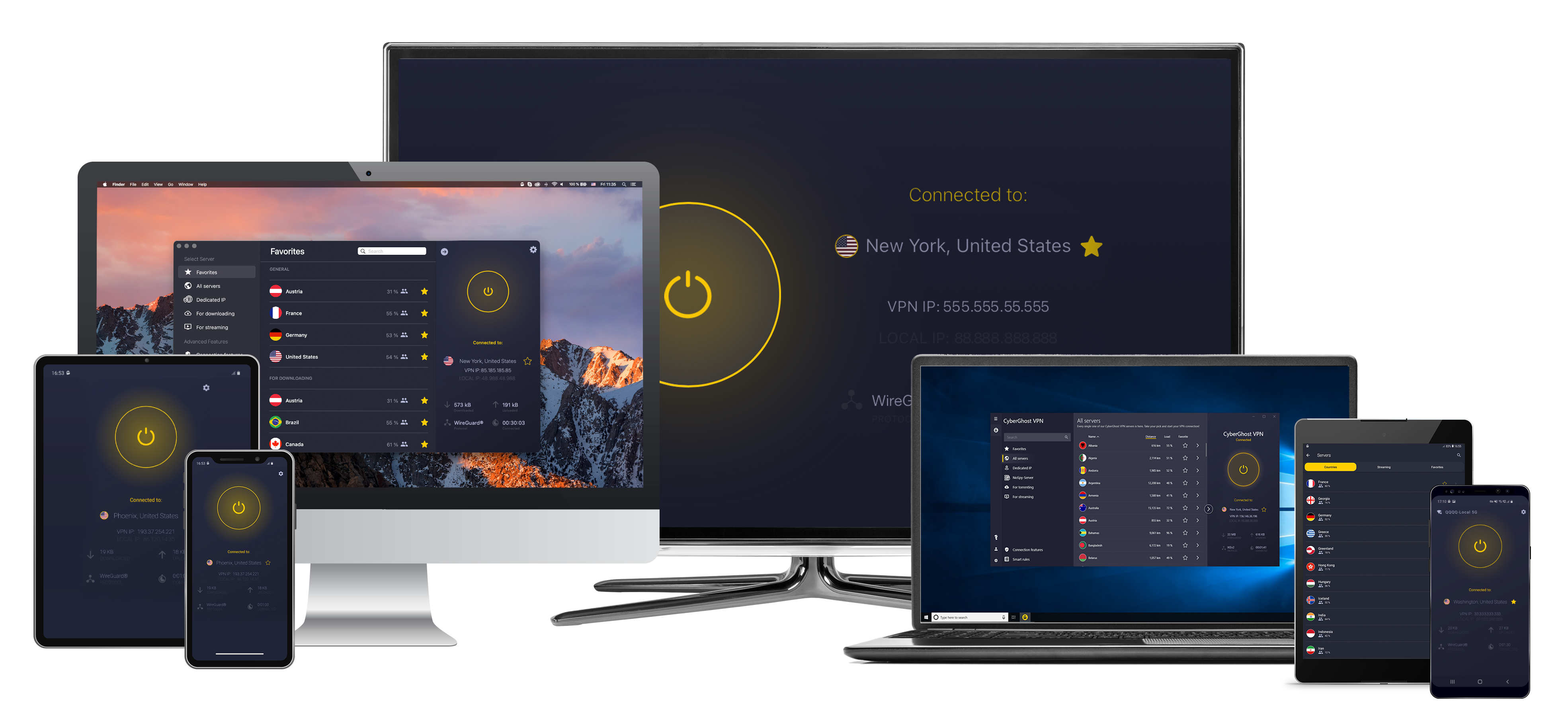Ottenere una VPN su ogni dispositivo: la guida completa del 2023
- Guida rapida: come ottenere un’app VPN in 3 semplici passaggi
- Come installare un’app VPN - Guida dettagliata
- Come impostare una VPN manualmente
- Le migliori VPN da impostare facilmente su qualsiasi dispositivo (2023)
- ExpressVPN - Un semplice processo di installazione per le maggiori velocità e un’esperienza fluida
- CyberGhost - Facile da impostare e da usare con i server ottimizzati per streaming, gaming e torrent
- Private Internet Access - App facili da usare con impostazioni personalizzabili per ottimizzare la VPN secondo le proprie esigenze
- Come utilizzare una VPN
- Domande frequenti su come impostare una VPN su qualsiasi dispositivo
- Ottieni facilmente una VPN su qualsiasi dispositivo o piattaforma
Anche se impostare una VPN sul proprio dispositivo può sembrare complicato, in genere è un processo molto semplice e non serve essere esperti di tecnologia per riuscirci. Infatti, un buon servizio di VPN fornirà applicazioni facili da installare sulla maggior parte dei dispositivi e che richiedono solo pochi minuti per essere pronte all’uso.
Anche quando una VPN non dispone di app native per un certo dispositivo, di frequente è possibile aggirare l’ostacolo senza troppe difficoltà (ad esempio usando la funzionalità Smart DNS). Nel raro caso in cui sia necessario configurare manualmente la VPN, farlo richiederà comunque pochi passaggi.
Di seguito, spieghiamo in modo dettagliato come ottenere una VPN e forniamo le guide particolareggiate che descrivono l’app e le configurazioni manuali per ogni dispositivo in commercio, così puoi sfruttare subito i numerosi vantaggi offerti da una VPN.
Se devi ancora procurartene una, troverai elencati i servizi più facili da configurare su qualsiasi dispositivo o piattaforma. Oltre a fornire app native, queste VPN sono anche semplici da configurare manualmente. Il mio principale consiglio ricade su ExpressVPN perché è facile da usare, fornisce velocità elevate, ha ottime capacità di sblocco e integra funzioni di sicurezza di alto livello. È inoltre possibile provare ExpressVPN senza correre alcun rischio, grazie alla copertura della sua garanzia soddisfatti o rimborsati fino a 30 giorni.
Imposta ExpressVPN in tutta facilità
Guida rapida: come ottenere un’app VPN in 3 semplici passaggi
- Procurati una VPN. Io consiglio ExpressVPN perché è facile da usare anche dai principianti, è compatibile con tantissimi dispositivi (anche smart TV e router) e riconosce 30 giorni di garanzia soddisfatti o rimborsati.
- Installa l’app sul tuo dispositivo. Scarica l’applicazione per il dispositivo che preferisci dal sito del provider di VPN, quindi installala.
- Inizia a usare la VPN. Voilà, è già tutto pronto per goderti in tutta sicurezza la navigazione, lo streaming o il gioco online con la tua VPN.
Come installare un’app VPN - Guida dettagliata
Le migliori VPN forniscono app native per tutti i principali sistemi operativi (Windows, macOS, Android, iOS e Linux). Se vuoi dotare di VPN il tuo PC o lo smartphone, ti basterà installare l’app corrispondente.
Impostare una VPN tramite l’app non potrebbe essere più semplice. Ti basterà seguire questi semplici passaggi:
- Scegli una VPN. Con così tante alternative sul mercato, può essere difficile restringere il campo a una sola VPN. Se non sei sicuro di quale servizio scegliere, ti consiglio ExpressVPN perché è facile da configurare e offre piena compatibilità con un sacco di dispositivi. Prenderò questa VPN come riferimento per questa guida, ma sappi che il processo di configurazione è simile per la maggior parte dei servizi.
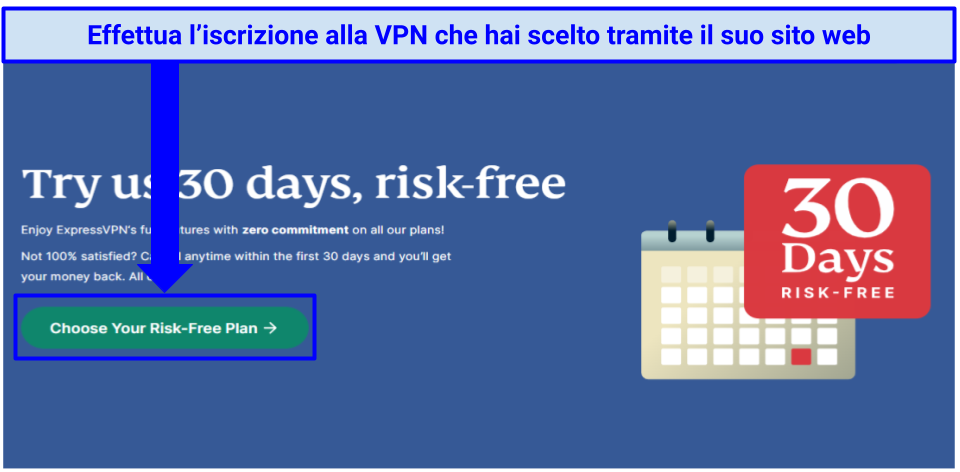 ExpressVPN ha i server più veloci e affidabili e un facile processo di configurazione.
ExpressVPN ha i server più veloci e affidabili e un facile processo di configurazione. - Abbonati al servizio di VPN. Per prima cosa dovrai scegliere un piano di abbonamento. In genere troverai opzioni di breve termine (fatturazione mensile) e piani più estesi (con un risparmio che aumenta quanto più è lungo l’abbonamento). È probabile che ti serva almeno un indirizzo e-mail e un metodo di pagamento valido per completare questa fase. Come importante precisazione, ti consiglio di iscriverti sempre e solo tramite il sito web della VPN, perché in tal modo godrai della garanzia soddisfatti o rimborsati fornita dal provider (tutte le VPN di questa lista riconoscono garanzie di rimborso affidabili). Infatti, se sottoscrivi un abbonamento VPN tramite l’app scaricata da Apple Store o Google Play Store, sarai soggetto alle politiche di rimborso di queste piattaforme, invece che a quella del provider di VPN.
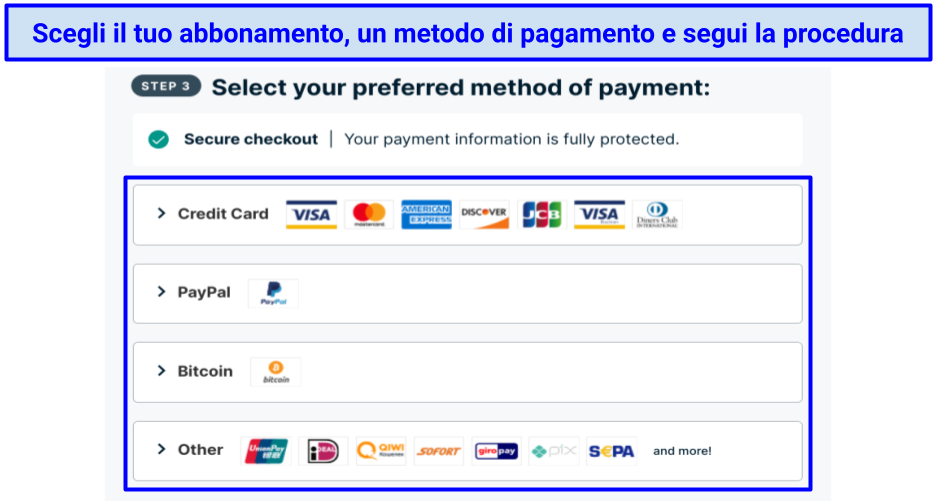 Molte VPN consentono di pagare in modo anonimo in criptovaluta.
Molte VPN consentono di pagare in modo anonimo in criptovaluta. - Scarica e installa la VPN. La maniera più semplice per farlo è accedere al proprio account sul sito web della VPN, quindi andare alla pagina di download e scaricare l’applicazione per il dispositivo in uso. Una volta scaricato il file di installazione, basterà lanciarne l’esecuzione con un doppio clic e l’app VPN si installerà sul dispositivo. Fa eccezione l’uso di Linux come sistema operativo. Per installare (e controllare) una VPN su Linux, in genere è necessario utilizzare la riga di comando. Fortunatamente, sia ExpressVPN che gran parte delle altre VPN forniscono semplici guide passo passo in italiano.
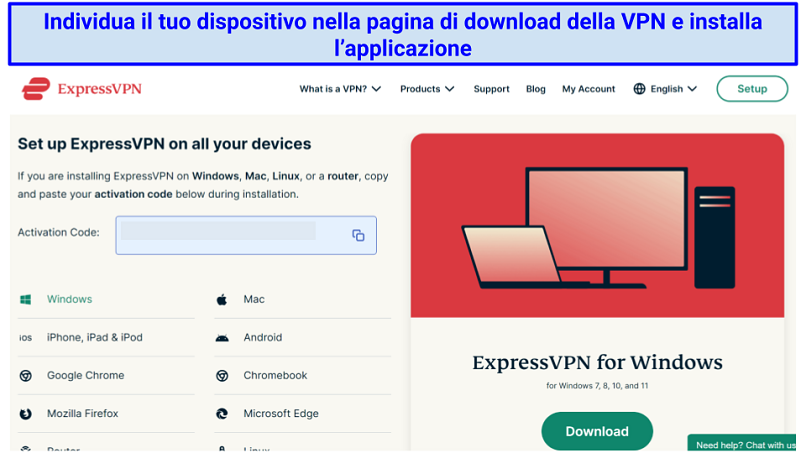 Il processo di installazione dell’app sarà completamente automatizzato.
Il processo di installazione dell’app sarà completamente automatizzato. - Effettua il login per iniziare a usare l’applicazione. Inserisci i dati del tuo account e l’eventuale codice di attivazione, se richiesto. Una volta effettuato l’accesso, potresti ricevere un paio di messaggi dove la VPN chiede se vuoi consentire l’invio di report su eventuali interruzioni dell’app (è facile deselezionare l’opzione) o se desideri che la VPN si avvii insieme al dispositivo.
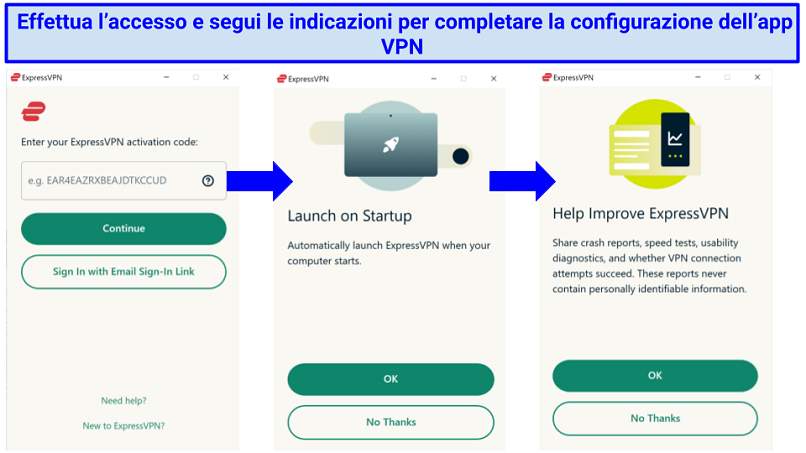 Potrebbe essere necessario un codice di attivazione, in genere reperibile accedendo al proprio account sul sito della VPN.
Potrebbe essere necessario un codice di attivazione, in genere reperibile accedendo al proprio account sul sito della VPN. - Trova un server adatto alle tue esigenze. Per prima cosa, dovrai cercare un server VPN del Paese che preferisci. L’applicazione potrebbe mostrare una lista di server filtrabile con una barra di ricerca. In tal caso, per trovare il server giusto sarà sufficiente scrivere il nome di un Paese, o semplicemente scorrere verso il basso. Altre VPN mostrano invece una mappa del mondo con icone che indicano la posizione dei server.
 ExpressVPN ha la funzione "Smart Location” per collegarti al server più veloce disponibile.
ExpressVPN ha la funzione "Smart Location” per collegarti al server più veloce disponibile. - Collegati a un server. Una volta individuato un server del Paese desiderato, selezionalo. Con alcune VPN la connessione avviene automaticamente, mentre con altre è necessario premere un ulteriore pulsante affinché si colleghi al server selezionato. Attendi che la VPN dica "Connesso” ed è fatta. Nonostante in genere una VPN funzioni a dovere con le impostazioni predefinite, potresti voler cambiare alcune cose, se hai come obiettivo configurare la VPN per una particolare attività o per massimizzare il livello di sicurezza.
Come impostare una VPN manualmente
Per fortuna le configurazioni manuali non sono poi così difficili. Vi sono diversi modi per farlo, a seconda del dispositivo. Alcune VPN rendono il tutto ancora più semplice fornendo funzionalità Smart DNS o un’agevole configurazione sui router. Ecco come impostare una VPN manualmente su qualsiasi dispositivo:
Come ottenre una VPN su PlayStation, Xbox e Smart TV
Il modo più semplice per utilizzare una VPN sulle console PlayStation e Xbox, sulle smart TV o su lettori multimediali è ricorrere alla funzionalità Smart DNS. Smart DNS reindirizzerà il tuo traffico Internet attraverso il server DNS della VPN, eliminando ogni informazione identificativa. In questo modo la tua posizione reale sarà nascosta e potrai accedere ai contenuti geo-limitati corrispondenti alla posizione del server DNS.
Tuttavia, c’è da tenere presente che Smart DNS non funziona come una VPN, di conseguenza non nasconde il tuo vero indirizzo IP e non cripta il tuo traffico Internet, quindi non fornisce altrettanta sicurezza. Tuttavia, se punti a riprodurre in streaming contenuti protetti da geoblocco, Smart DNS può fare al caso tuo.
Non tutte le VPN offrono una modalità Smart DNS. Quando c’è, poi, di solito copre un numero limitato di località (ad esempio, alcuni servizi supportano solo connessioni negli Stati Uniti). Le VPN di questa lista includono Smart DNS e con un semplice processo di configurazione. Segui questi passaggi per impostare Smart DNS sul tuo dispositivo.
- Attiva Smart DNS per il tuo account VPN. Apri la pagina del tuo account sul sito alla sezione corrispondente, registra il tuo indirizzo IP (se richiesto) e ottieni l’indirizzo DNS della VPN.
- Imposta il DNS sul dispositivo. Trova le impostazioni DNS della tua TV, lettore multimediale o console (di solito sono nel menu impostazioni di rete). Inserisci l’indirizzo DNS indicato dalla VPN e conferma l’operazione.
- Scegli la posizione che preferisci. Se la tua VPN ti dà molteplici opzioni, scegli il Paese corrispondente alla piattaforma di streaming desiderata. Alcune funzionalità Smart DNS, però, si limitano a fornire solo una posizione.
- Dai inizio allo streaming. Goditi film e serie TV del Paese selezionato.
Se la tua VPN non offre Smart DNS, come alternativa è possibile condividere una connessione VPN dal proprio computer Windows (basta creare un hotspot con la VPN collegata).
Prova Smart DNS con ExpressVPN
Come ottenere una VPN sui router (per utilizzare la tua VPN su tutti i dispositivi)
Uno dei vantaggi di impostare una VPN sul router è che tutti i dispositivi connessi alla tua rete Wi-Fi ne godranno i benefici. Funziona senza problemi anche con dispositivi che di solito non supportano applicazioni VPN native. È quindi il metodo che offre la maggiore versatilità.
Il processo per configurare una VPN sul router è meno semplice rispetto ad altri dispositivi e può variare molto in base al modello di router e alla VPN. Per un approfondimento su come impostare una VPN sul router, consulta questa guida.
È importante notare anche che ogni router ha una propria modalità di configurazione di una connessione VPN, quindi l’opzione migliore è seguire le apposite guide presenti sul sito web della tua VPN. In alternativa, è possibile contattare l’azienda produttrice del router. Esistono tre opzioni per ottenere un router dotato di VPN:
- Installare l’app VPN nativa per router. Alcuni servizi, come ExpressVPN, forniscono un’app nativa per router compatibile con diversi modelli. Sono applicazioni semplici da installare e simili a quelle per computer e dispositivi mobili. Consentono anche di cambiare server e di controllare agevolmente ulteriori impostazioni.
- Acquistare un router con VPN preinstallata. È la forma più semplice per accedere ai benefici di un router VPN, ma è anche la meno economica. Dovrai comunque sottoscrivere un abbonamento a un servizio di VPN, ma almeno le configurazioni manuali richieste sono minime o del tutto assenti.
- Impostare una VPN sul router manualmente. È il metodo più complicato e rischioso per configurare una VPN sul proprio router, perché se non si esegue correttamente c’è il rischio che il dispositivo ne risulti danneggiato in maniera permanente. Prima di compiere questa operazione, sarebbe meglio contattare il provider di VPN o il produttore del router, dato che la configurazione è diversa per ogni dispositivo.
Prova l’app per router di ExpressVPN
Impostare una VPN su Windows, macOS e Linux
Prima di iniziare, potresti dove reperire alcune informazioni dal tuo provider di VPN, come l’indirizzo del server VPN o un nome utente e password particolari. Alcune VPN non mostrano questi dati pubblicamente, quindi potresti avere difficoltà a reperirli. Se non riesci a trovare le informazioni necessarie, contatta l’assistenza clienti della VPN.
Windows 10/11
- Apri le impostazioni VPN. Vai a "Impostazioni”, poi seleziona "Rete e Internet” e infine "VPN”.
- Imposta la VPN. Clicca su "Aggiungi connessione VPN”, seleziona come provider VPN "Windows (predefinito)” e inserisci gli altri dati richiesti.
- Effettua la connessione alla VPN. Vai all’icona del tuo Wi-Fi, seleziona la VPN che hai appena impostato e inserisci la password per la connessione.
Windows 7
- Apri le impostazioni VPN. Seleziona il pulsante Start e digita "VPN” nella casella di ricerca. Si aprirà la scheda "Configura una connessione di rete privata virtuale (VPN)”.
- Imposta la VPN. Inserisci le informazioni richieste. Verrà visualizzato il messaggio "Connessione fallita”, ma clicca su "Configura comunque la connessione”.
- Effettua la connessione alla VPN. Clicca su "Impostazioni avanzate” e inserisci la chiave precondivisa nel campo "Chiave” (si tratta essenzialmente della password della VPN). Premi "OK” e poi "Avvia connessione”.
Tieni presente che il client integrato di Windows supporta solo i protocolli IKEv2, L2TP, PPTP e SSTP, che non sono sicuri quanto OpenVPN o altre opzioni. Un’alternativa per impostare una VPN manualmente è usare il software esterno chiamato OpenVPN. È una procedura un po’ più semplice e supportata dalla maggior parte delle VPN.
macOS
- Apri le impostazioni di rete. Accedi a "Preferenze di sistema” > "Rete” e clicca sull’icona "+”. Quando compare l’interfaccia, seleziona "VPN”.
- Imposta la VPN. Inserisci dati come il tipo di VPN e il protocollo, quindi clicca su "Crea” e poi indica eventuali dettagli fra le impostazioni aggiuntive, infine seleziona "Applica” e "OK”.
- Effettua la connessione alla VPN. Vai a "Preferenze di sistema” > "Rete” e seleziona la VPN, quindi inserisci il nome utente e la password del server indicati dal provider.
Puoi anche configurare manualmente una VPN tramite Tunnelblick, un’applicazione per la gestione di connessioni OpenVPN.
Linux
- Accedi alle impostazioni. Apri la panoramica di attività e digita "Rete”, quindi seleziona la voce e clicca sull’icona "+” presente in basso a sinistra.
- Configura la VPN. Seleziona la connessione VPN desiderata e immetti ogni dato richiesto, quindi clicca su "Aggiungi” per completare l’operazione.
- Effettua la connessione alla VPN. Apri il menu "Sistemi”, seleziona la VPN e clicca su "Connetti”.
È disponibile anche una versione per Linux del software di terze parti OpenVPN, che permette di impostare manualmente una connessione OpenVPN.
Prova l’applicazione desktop di ExpressVPN
Impostare una VPN su Android e iOS
Scaricare un file APK
Se usi un dispositivo Android e non puoi accedere al Google Play Store, potrai comunque ottenere l’app nativa della tua VPN scaricandone il file APK. Questo vale anche se utilizzi un dispositivo Huawei. In genere è possibile trovare il file APK nella pagina di download sul sito della VPN. Ecco come fare:
- Consenti al dispositivo il download di app sconosciute. Accedi alle impostazioni, quindi a "App e notifiche” > "Accesso speciale alle app” > "Installa app sconosciute”. Individua il tuo browser e attiva l’opzione "Consenti da questa fonte”.
- Vai alla pagina di download della VPN. Scarica il file APK per Android dal sito della VPN.
- Seleziona "Scarica APK”. È probabile che venga visualizzato un avviso indicante la possibile pericolosità del download. Se stai scaricando una VPN affidabile dal suo sito ufficiale, puoi tranquillamente selezionare "Scarica comunque”.
- Tocca "Installa”. Una volta fatto, potrai accedere all’app VPN per Android.
Connessione VPN manuale - Android
Un altro modo per installare una VPN è mediante le impostazioni del dispositivo. Tuttavia, questa operazione non installerà l’app fornita dal tuo provider di VPN. Dovrai inserirne manualmente i dettagli del server. Questo metodo è efficace per tutti i dispositivi Android, anche per Android TV.
- Apri le impostazioni VPN. Apri le impostazioni alla voce "Connessione” e trova il menu "VPN”. Se non è visibile, cerca la voce "Altre impostazioni di rete”, all’interno della quale dovresti trovare "VPN”.
- Configura la VPN. Tocca l’icona "+”, o in sua assenza l’icona con i tre puntini in alto a destra e seleziona "Aggiungi profilo VPN”, quindi inserisci i dati richiesti e premi "Salva”.
- Effettua la connessione alla VPN. Torna alle impostazioni VPN e seleziona la connessione VPN appena creata, inserisci il nome utente e la password e infine tocca "Connetti”.
Connessione VPN manuale - iOS (iPhone e iPad)
- Apri le impostazioni di rete. Vai a "Impostazioni”, seleziona "Generali” e tocca "VPN”, quindi "Aggiungi configurazione VPN”.
- Aggiungi la tua VPN. Inserisci le informazioni richieste, come protocollo VPN, ID remoto e server, quindi tocca "Fine” per salvare.
- Effettua la connessione alla VPN. Torna alla schermata VPN, dove potrai attivare o disattivare facilmente la VPN con l’apposito interruttore.
Come valida alternativa tanto per Android quanto per iOS, è possibile installare un software di terze parti come OpenVPN, nel caso non sia possibile utilizzare o anche solo accedere all’app nativa fornita dal provider di VPN. Queste soluzioni richiedono comunque l’inserimento manuale delle informazioni del server, ma possono offrire una maggiore funzionalità e una più agevole gestione delle proprie connessioni VPN.
Prova ExpressVPN sui dispositivi mobili
Le migliori VPN da impostare facilmente su qualsiasi dispositivo (2023)
1. ExpressVPN - Un semplice processo di installazione per le maggiori velocità e un’esperienza fluida
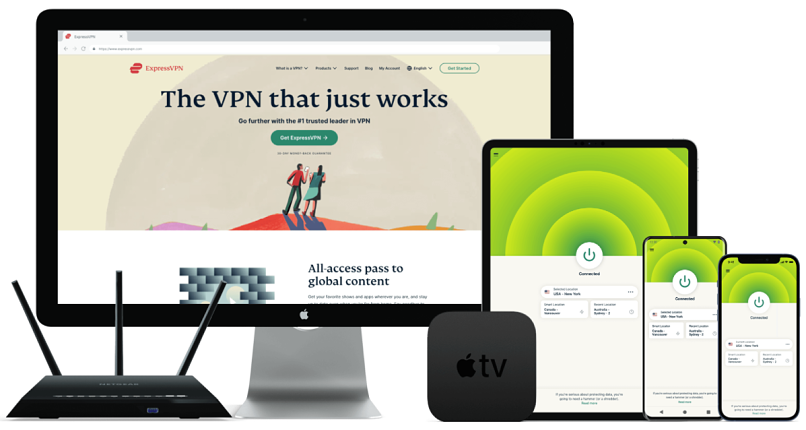
Provato il Ottobre 2023
- Facile da usare con app native in italiano per i dispositivi più diffusi.
- Genera un impatto minimo sulla velocità, per attività di streaming, gioco online e uso di torrent senza problemi.
- Kill switch, protezione contro perdite di dati e politica di no-log verificata, per garantire la sicurezza e la privacy degli utenti.
- È capace di sbloccare: Netflix USA, IT e altri cataloghi, Disney+, HBO Max, Hulu, BBC iPlayer, Vudu, RaiPlay e altri servizi.
- Rete globale con disponibilità di server anche in Italia e Svizzera.
Impostare ExpressVPN sul proprio dispositivo è un gioco da ragazzi. Una volta effettuata l’iscrizione tramite il sito web, ho installato il software sul mio portatile Windows e sul mio iPhone in pochi minuti. Non richiede di fare configurazioni manuali e non servono competenze tecniche. Non appena ho installato le app e ho fatto l’accesso, mi è bastato semplicemente cercare il server che volevo e connettermi.
ExpressVPN fornisce applicazioni native per tutti i principali sistemi operativi, che troverai ben elencate nella pagina di download. Offre anche un servizio Smart DNS chiamato MediaStreamer, che consente di riprodurre facilmente i contenuti in streaming sulle smart TV e le console di gioco. Nei miei test, l’ho configurata sulla mia smart TV in meno di 3 minuti seguendo le facili istruzioni disponibili sul sito web.
ExpressVPN ha anche un firmware personalizzato che permette di impostare il servizio su diversi modelli di router piuttosto comuni, oltre alla comodità di cambiare facilmente il server e di controllare le impostazioni tramite l’app per browser. Impostando ExpressVPN sul tuo router, tutti i dispositivi della tua rete domestica saranno automaticamente connessi alla VPN. Nell’app è possibile organizzare i dispositivi in gruppi e definire a quale server debbano connettersi. Ad esempio, ho regolato le impostazioni affinché il mio PC e il mio portatile utilizzassero un server svizzero, mentre per la mia smart TV ho indicato di utilizzare un server statunitense, in modo da poter accedere allo streaming di Hulu.
 Basta selezionare "router” nella pagina di download sul sito di ExpressVPN e seguire le semplici indicazioni.
Basta selezionare "router” nella pagina di download sul sito di ExpressVPN e seguire le semplici indicazioni.
L’unica nota stonata di ExpressVPN è che, con prezzi a partire da €6,39/mese, è un po’ più cara di altre VPN. Tuttavia, propone spesso ottimi sconti: quando mi sono iscritto, ho potuto risparmiare il 49%. Per la qualità del servizio fornito, ne vale assolutamente la pena.
Puoi anche provare ExpressVPN senza rischi fino a 30 giorni grazie alla sua garanzia soddisfatti o rimborsati. Ho messo alla prova questa politica facendo richiesta di cancellazione del mio abbonamento tramite la live chat (disponibile 24/7 in italiano grazie al suo strumento di traduzione automatica integrato). Mi hanno fatto giusto un paio di domande, dopodiché hanno accolto la mia richiesta e ho ricevuto indietro i soldi in 3 giorni lavorativi.
Caratteristiche utili
- Velocità impressionanti per ogni attività online. ExpressVPN è una delle VPN più veloci che abbia mai testato.
- Sblocca facilmente le piattaforme di streaming con restrizioni geografiche. È stato facile accedere alle mie piattaforme di streaming preferite con ExpressVPN.
- Sicurezza elevata. La crittografia di livello militare, la protezione contro perdite di IP/DNS e il kill switch automatico sono tutte caratteristiche di sicurezza abilitate di default.
- Politica di no-log rigorosa. ExpressVPN promette di non registrare mai la tua attività di navigazione né altri dati identificativi.
Prova ExpressVPN su qualsiasi dispositivo
2. CyberGhost - Facile da impostare e da usare con i server ottimizzati per streaming, gaming e torrent
- Server ottimizzati che garantiscono velocità e affidabilità per lo streaming, il gioco online e l’uso di torrent.
- VPN ideale per principianti, con installazione semplice e app in italiano facilissime da usare.
- Dispone di server altamente sicuri chiamati NoSpy, che offrono ancora più garanzie di privacy per la tua attività online.
- È capace di sbloccare: Netflix USA, IT e altri cataloghi, Disney+ USA e IT, HBO Max, Hulu, BBC iPlayer, Vudu, Amazon Prime IT, RaiPlay e altri servizi.
- Rete globale con disponibilità di server anche in Italia, a Roma e Milano.
Puoi impostare CyberGhost sul tuo dispositivo in un lampo, anche se non hai mai usato una VPN in vita tua. Durante i miei test, ho potuto installarla sul mio portatile Windows in meno di 2 minuti.
I suoi server ottimizzati ti consentiranno di trovare il server più adatto alle tue esigenze in totale facilità. Ho testato i suoi server ottimizzati per lo streaming di Netflix in Germania, Francia e Stati Uniti, ricevendo sempre accesso al primo tentativo a questi cataloghi locali. È un gioco da ragazzi anche trovare i server ottimizzati per attività di gaming e torrent, quindi puoi star certo di disporre sempre dei server migliori per ogni esigenza.
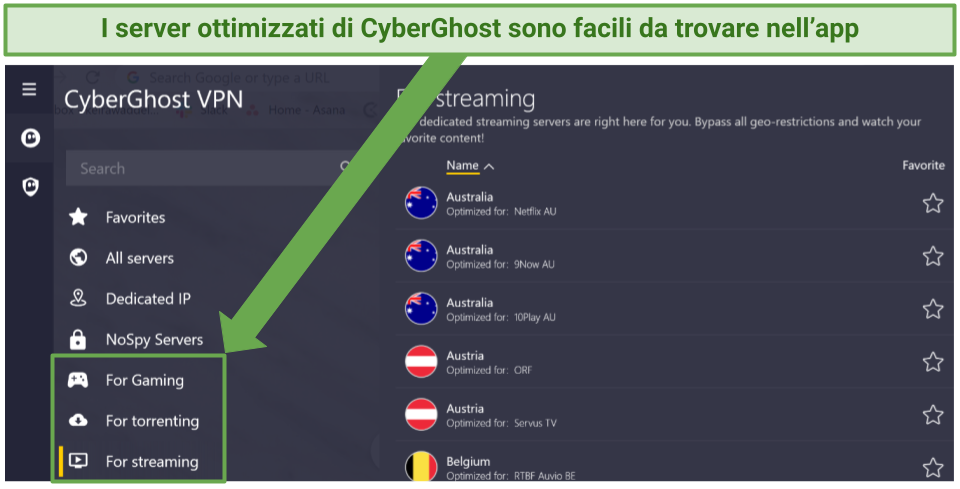 Questi server vengono regolarmente testati e aggiornati da CyberGhost per garantire che funzionino al meglio.
Questi server vengono regolarmente testati e aggiornati da CyberGhost per garantire che funzionino al meglio.
L’unico problema che ho riscontrato con questo provider è la garanzia di rimborso più ridotta sui piani mensili, solo 14 giorni. Ad ogni modo, con i piani di lungo periodo di CyberGhost la garanzia si estende fino a 45 giorni. Oltretutto sono abbonamenti dai prezzi molto accessibili, a partire da soli €2,11/mese.
La sua garanzia di 45 giorni soddisfatti o rimborsati mi ha permesso di provare CyberGhost senza assumere alcun rischio e per un periodo maggiore rispetto a qualsiasi altra VPN di questa lista. Ho cancellato il mio account al giorno 44 contattando l’assistenza clienti disponibile 24/7: hanno prontamente emesso il rimborso completo, che ho ricevuto sul conto dopo 4 giorni lavorativi.
Caratteristiche utili
- Server NoSpy. CyberGhost gestisce i server NoSpy presso la sua sede centrale in Romania, Paese altamente rispettoso della privacy.
- Server di gioco a bassa latenza. Ho potuto giocare ad Apex Legends in tutta sicurezza sul mio PC Windows con un lag davvero minimo.
- Streaming e file sharing via torrent senza interruzioni. Ho potuto guardare contenuti alla massima qualità e scambiare via torrent file di grandi dimensioni (liberi da diritti d’autore!) in questione di minuti.
- Regole intelligenti. CyberGhost consente di definire regole per l’avvio e l’attivazione della VPN dietro certe condizioni.
Prova CyberGhost su qualsiasi dispositivo
3. Private Internet Access - App facili da usare con impostazioni personalizzabili per ottimizzare la VPN secondo le proprie esigenze
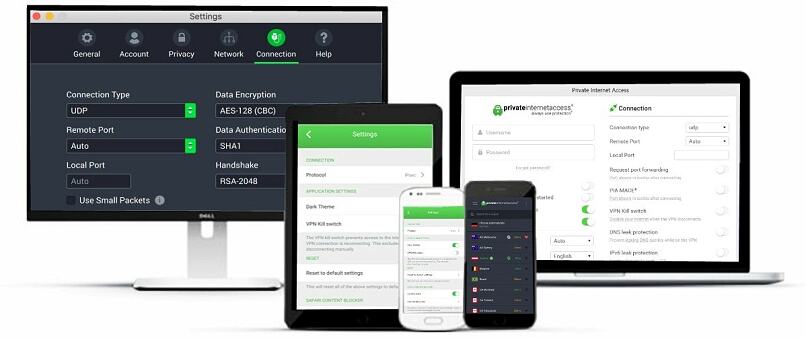
- App user-friendly in italiano con configurazioni di sicurezza personalizzabili.
- Più di 29.650 server in 91 Paesi (Italia e Svizzera incluse) per ampia accessibilità e connessioni affidabili.
- Server ottimizzati per lo streaming, per l’accesso sicuro ai film e le serie TV che preferisci.
- È capace di sbloccare: Netflix USA, IT e altri cataloghi, Disney+ USA e IT, HBO Max, Hulu, BBC iPlayer, Vudu, RaiPlay e altri servizi.
Ho potuto installare e utilizzare le app di Private Internet Access (PIA) in maniera molto semplice e rapida. Nei miei test ho impiegato meno di 3 minuti perché fosse pronta all’uso sul mio portatile Windows. L’app si installa preconfigurata con un buon equilibrio tra velocità e sicurezza, quindi ho potuto usarla subito dopo l’installazione. Tuttavia, mi piace anche il fatto che sia molto flessibile, dando la possibilità di scegliere il protocollo e il livello crittografico per trovare il proprio bilanciamento ideale fra velocità e sicurezza.
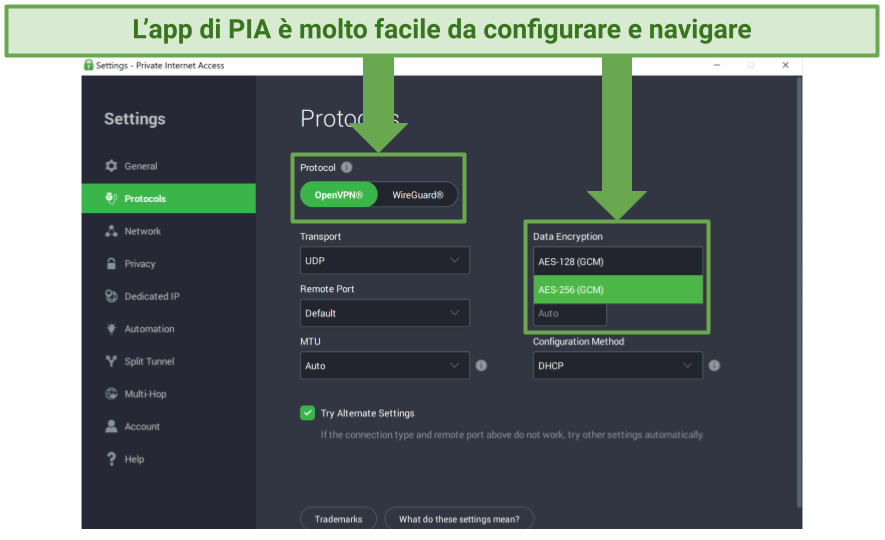 È facile scegliere il protocollo e il livello di crittografia fra le impostazioni dell’app.
È facile scegliere il protocollo e il livello di crittografia fra le impostazioni dell’app.
Un inconveniente di PIA è che ha sede negli Stati Uniti, cuore pulsante della 5-Eyes Alliance, una rete di sorveglianza internazionale che può costringere i provider a condividere i dati degli utenti. Tuttavia, PIA ha dimostrato l’efficacia della sua politica di no-log in ben due casi giudiziari. Quando le autorità hanno richiesto accesso ai dati, PIA non è stata in grado di fornire proprio nulla, dato che non registra nessuna informazione.
È possibile ottenere il piano più lungo di PIA a partire da soli €1,92/mese. C’è anche un piano di breve termine con le stesse caratteristiche, ma a durata più estesa corrisponde quasi sempre un maggior risparmio. Sottoscrivendo un piano di PIA otterrai anche un anno di abbonamento gratis a Boxcryptor, un servizio che consente di criptare i tuoi dati archiviati in cloud su Google Drive, iCloud e Dropbox.
Tutti gli abbonamenti di PIA sono coperti da 30 giorni di garanzia soddisfatti o rimborsati. L’ho messa alla prova dopo aver usato PIA per 3 settimane: ho semplicemente contattato l’assistenza tramite la chat disponibile 24/7, chiedendo di annullare il mio abbonamento. Mi hanno richiesto solo di indicare un motivo, dopodiché il rimborso è stato approvato e l’ho ricevuto nel giro di 5 giorni lavorativi.
Caratteristiche utili
- Rete di server di grandi dimensioni. PIA ha un’impressionante rete composta da oltre 29.650 server disseminati in 91 Paesi.
- Multihop. È una funzionalità che consente di instradare la connessione attraverso un proxy prima di raggiungere il server VPN.
- Interfaccia grafica per Linux. PIA è l’unica VPN di questa lista a offrire un’interfaccia grafica per sistemi Linux.
- Applicazione VPN open source. Chiunque può esaminare il codice informatico di PIA per assicurarsi che sia sicuro e in grado di proteggere i dati.
Prova PIA su qualsiasi dispositivo
Come utilizzare una VPN
A continuazione ho voluto illustrare alcune impostazioni VPN e servizi aggiuntivi, descrivendone il funzionamento perché tu possa trarne il massimo beneficio.
Kill switch automatico
Una funzione imprescindibile se ti interessa particolarmente la tua sicurezza online. Un kill switch impedisce l’esposizione di informazioni personali in caso di inattesa caduta della connessione VPN. Per fortuna la maggior parte delle VPN moderne ne è dotata e viene già attivo per impostazione predefinita.
Protocollo VPN
I protocolli definiscono l’insieme di regole per la creazione del tunnel sicuro tra l’utente e il server VPN. La maggior parte delle VPN ha per impostazione predefinita la selezione automatica del protocollo, sulla base del server che si sceglie e sul miglior equilibrio tra velocità e sicurezza.
Questo può andare bene per gran parte degli scopi d’uso generale di una VPN, ma ci sono casi in cui un utente può voler impostare manualmente un determinato protocollo. Ecco quindi una rapida panoramica sui protocolli VPN più comunemente disponibili e utilizzati:
| OpenVPN | WireGuard | IKEv2/IPSec |
| È un protocollo affidabile, veloce e open source. Grazie alla trasparenza del suo codice, costantemente verificato da esperti di sicurezza e dalla comunità, è considerato il protocollo più sicuro. | È un protocollo più recente, progettato per fornire maggiore velocità rispetto a OpenVPN. È anch’esso open source e utilizza una crittografia d’avanguardia per la protezione dei dati. Ha inoltre superato diversi audit di sicurezza, ma considerato che esiste da molto meno tempo rispetto a OpenVPN, non si considera altrettanto affidabile. | In genere questo protocollo è consigliato per i dispositivi mobili grazie al suo supporto per MOBIKE, che garantisce una connessione VPN affidabile durante i passaggi fra rete Wi-Fi e rete cellulare. Tuttavia, il suo codice non è open source, quindi non è trasparente quanto OpenVPN e WireGuard. |
Alcune VPN offrono anche i loro protocolli proprietari. Li potrai trovare caldamente consigliati dalla stessa VPN, ma prima di utilizzarne uno ti invito a controllare che la sicurezza e affidabilità del protocollo siano state verificate con processi di audit indipendenti.
Ad esempio, il protocollo Lightway di ExpressVPN è incredibilmente rapido e la sua sicurezza è stata comprovata da varie revisioni indipendenti. Ne consegue che Lightway è il mio protocollo preferito per la maggior parte delle attività online.
Protezione contro perdite di dati
Questa funzione è in genere abilitata per impostazione predefinita e garantisce che i sistemi della VPN si dimostrino resistenti a possibili fughe di dati IP, DNS o WebRTC. Senza questa protezione, il tuo indirizzo IP reale o le tue richieste DNS potrebbero risultate esposte durante la navigazione online.
È possibile verificare se la tua VPN nasconda correttamente il tuo indirizzo IP eseguendo un test di tenuta come quello disponibile su ipleak.net. Se il test ti mostrerà la posizione del server VPN, avrai la certezza che il vero indirizzo IP viene mascherato in modo sicuro.
Connessione automatica all’avvio
Con la maggior parte delle VPN è possibile impostare il lancio dell’app e la successiva connessione automatica all’avvio del dispositivo. A seconda della VPN, ci saranno opzioni come il collegamento automatico al server più veloce in quel momento o a un server del Paese che preferisci.
Server specializzati
Alcune VPN offrono server specializzati, con apposite ottimizzazioni per certe attività. Ad esempio, CyberGhost offre server dedicati per le attività di streaming, gaming e file sharing via torrent, oltre che per il massimo livello di privacy (server NoSpy).
L’ottimizzazione dei server in base all’attività può variare da VPN a VPN, ma ecco alcuni esempi di miglioramento più comuni:
| Server per lo streaming |
|
| Server per torrent |
|
| Server per il gaming |
|
| Server per la privacy |
|
Come impostare la VPN per attività specifiche
Ecco alcuni rapidi consigli su come ottimizzare la propria connessione VPN per alcune delle finalità più diffuse:
| Sicurezza e privacy |
|
| Streaming |
|
| File sharing via torrent |
|
| Gaming |
|
Domande frequenti su come impostare una VPN su qualsiasi dispositivo
Cosa fare se la VPN non funziona?
Se la tua VPN non sta funzionando con le configurazioni che hai definito, puoi provare alcune semplici soluzioni. In primis, è bene assicurarsi di usare solo servizi VPN di qualità. Se la tua VPN non è affidabile, sarà maggiore la probabilità che si verifichino problemi al di fuori del proprio controllo. Se però stai utilizzando una VPN di qualità e, nonostante questo, non sta funzionando, prova quanto segue:
- Controlla la tua connessione Internet.
- Collegati a un altro server.
- Aggiorna il software VPN.
- Cambia il protocollo VPN.
- Controlla le impostazioni del tuo firewall.
- Cancella i cookie e la cache.
- Contatta l’assistenza clienti della VPN.
Una volta stabilita la connessione VPN, controlla che stia funzionando correttamente. Ti basterà verificare che l’indirizzo IP visibile sia quello del server VPN e puoi scoprirlo con il nostro semplice strumento online.
Devo installare una VPN su ogni dispositivo?
Dipende dall’utilizzo che ne farai. Se vuoi una VPN solo per lo streaming, dovrai installarla sui dispositivi che usi per vedere i tuoi contenuti preferiti. Se invece la privacy online è la tua principale preoccupazione, dovrai installare la VPN su ogni dispositivo che si colleghi a Internet.
L’unico inconveniente potrebbe essere il fatto che la maggior parte delle VPN pone un limite al numero di dispositivi connessi contemporaneamente. Se vuoi usare la VPN su ogni tuo dispositivo, ti consiglio di affidarti a ExpressVPN e alla sua facile modalità di impostazione sul router, che proteggerà tutti i dispositivi collegati alla tua rete.
Quanti dispositivi posso collegare a una VPN?
La maggioranza delle VPN supporta un numero limitato di dispositivi, permettendo in genere di connetterne simultaneamente fra 5 e 10 con un singolo abbonamento. Se hai necessità di collegare ancora più dispositivi, puoi aggirare questo limite impostando la VPN sul router, in modo che tutti i dispositivi connessi al tuo Wi-Fi godranno di protezione VPN.
È possibile impostare un server VPN domestico?
Sì, è possibile e porta diversi benefici, come il fatto di non dover affidare i propri dati a un provider di VPN e la possibilità di accedere alla propria rete locale da qualsiasi luogo. Tuttavia, impostare un proprio server VPN è complicato e, se poi non riceve un corretto mantenimento, c’è il rischio di incorrere in basse velocità e vulnerabilità.
La soluzione migliore è senza dubbio optare per un provider di VPN affidabile che adotti una politica di no-log verificata con processi di audit indipendenti.
Prova ExpressVPN senza rischi >>
Ottieni facilmente una VPN su qualsiasi dispositivo o piattaforma
Non sono necessarie estese competenze tecniche per far funzionare una VPN sui dispositivi di cui hai bisogno. Se il tuo dispositivo è compatibile, la soluzione più semplice consiste nell’installare l’app della VPN. E se proprio è necessaria una configurazione manuale, solitamente l’operazione non risulta troppo complicata. Ogni piattaforma prevede le proprie istruzioni di configurazione per le VPN, quindi in caso di dubbi è meglio controllare la documentazione.
Personalmente consiglio ExpressVPN perché è compatibile con un sacco di dispositivi, è molto semplice da configurare, fornisce solide funzioni di privacy e sicurezza e anche eccellenti capacità di elusione dei geoblocchi. Puoi persino provare ExpressVPN senza rischi e ottenere un rimborso completo entro 30 giorni se il servizio non ti soddisfa come pensavi.
Per riassumere, le migliori VPN facilissime da impostare sono...
I tuoi dati sono esposti ai siti web che visiti!
Il tuo indirizzo IP:
La tua posizione:
Il tuo Internet Provider:
Le informazioni di cui sopra possono essere utilizzate per tracciarti, localizzarti per ricevere pubblicità e monitorare ciò che fai online.
VPN può aiutarti a nascondere queste informazioni dai siti web in modo che tu sia protetto in ogni momento. Consigliamo ExpressVPN - il VPN numero 1 su oltre 350 provider che abbiamo testato. Ha funzioni di crittografia di livello militare e caratteristiche di privacy che garantiranno la tua sicurezza digitale, inoltre - attualmente offre 49% di sconto.